桌面文件夹不见了怎么恢复?5种常见方法解答
2025-09-27 17:00 来源:西西软件网 作者:佚名桌面文件夹不见了怎么恢复?在日常使用电脑的过程中,很多用户可能会遇到桌面文件夹突然消失的情况。这种情况不仅让人感到困惑,还可能会导致文件丢失或工作进度受到影响。如果你正遭遇这样的困扰,别担心!在这篇文章中,我们将深入探讨桌面文件夹丢失的原因以及具体的恢复方法,帮助你轻松找回那些消失的文件夹。

一、文件夹消失的可能原因
首先,我们需要了解导致桌面文件夹消失的常见原因。这不仅有助于我们更好地进行恢复,也能帮助我们避免未来再次出现类似问题。
- 1.误删除:不小心将文件夹删除,可能是在清理桌面时发生的。
- 2.系统更新或重启:电脑在进行系统更新或重启后,桌面布局可能会发生改变,部分文件夹可能会看似消失。
- 3.隐藏文件夹:有些文件夹可能被设置为隐藏状态,从而在桌面上无法看到。
- 4.用户配置错误:操作系统的用户配置出错,导致文件夹无法显示。
- 5.病毒或恶意软件:影响系统运行的恶意软件可能会导致文件夹消失。
- 6.显示设置问题:显示器设置出现问题可能导致文件夹不在可视范围内。
二、文件夹恢复的方法
针对上述可能原因,我们将一一介绍对应的恢复方法,确保你能轻松找回丢失的桌面文件夹。
方法1.检查回收站
如果你误删了文件夹,首先要检查回收站。操作步骤如下:
-双击“回收站”图标,打开回收站窗口。
-在回收站中,查找丢失的文件夹。如果找到了,右键点击文件夹,选择“还原”,文件夹会返回到原来的位置。
方法2.使用系统搜索功能
如果文件夹不在回收站,有可能它仍然存在,只是在桌面上不可见。此时,可以尝试使用系统的搜索功能:
-在桌面的右下角,可以找到搜索框,输入文件夹的名称。
-如果系统找到该文件夹,可以直接点击打开。
方法3.显示隐藏的文件夹
有时候文件夹是被设置为隐藏状态。想要查看隐藏文件夹,你可以按照以下步骤进行:
-打开“文件资源管理器”。
-在上方菜单中,选择“查看”,然后点击“选项”。
-在“文件夹选项”窗口中,选择“查看”选项卡,找到“隐藏文件和文件夹”,将其设置为“显示隐藏的文件、文件夹和驱动器”。
-点击“确定”,现在可以查看隐藏的文件夹。
方法4.系统还原
如果以上方法都无法解决问题,还可以尝试进行系统还原。操作步骤如下:
-在“开始”菜单中,输入“系统还原”,选择“创建还原点”。
-在“系统属性”窗口中,点击“系统还原”。
-选择一个还原点,遵循提示完成还原过程。
请注意,系统还原可能会导致在还原点之后创建的文件或安装的软件丢失,因此建议在操作前备份重要数据。
方法5.恢复软件工具
如果上述方法均无效,那么在下推荐使用易我数据恢复(EaseUS Data Recovery Wizard)软件来恢复电脑桌面被删除的文件。
易我数据恢复软件被应用于多个国家和地区,深受广大用户的信任。它适用于多种数据丢失场景,例如被删除、格式化、系统崩溃、部分病毒感染等等形式。支持从台式电脑、笔记本等设备中快速找回丢失的数据,如果你是电脑桌面文件被删除了,使用该软件,仅需简单的三步,就能将你删除的桌面文件恢复回来。
易我数据恢复软件(EaseUS Data Recovery Wizard)通过扫描您的计算机/笔记本、外接式USB或micro sd卡上的储存单位,达到恢复已删除文件和文件夹目的。扫描和查找已删除文件的过程如下:
步骤 1. 指定位置:文件是位在本地硬盘或可卸除式储存装置?单击文件所在位置,点击"扫描"。
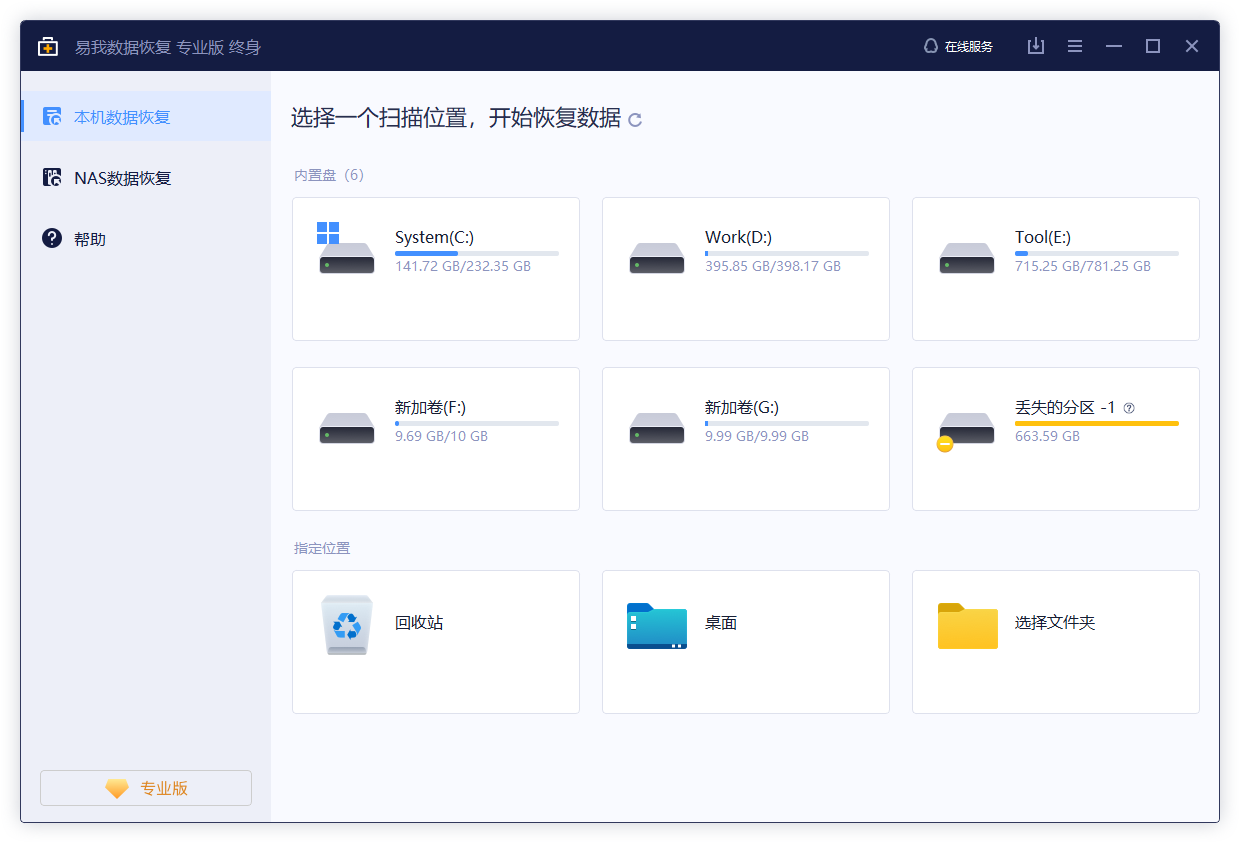
步骤 2. 扫描整个储存设备:快速扫描结束后,您就可以在"删除文件"中找到删除后丢失的文件。所有被删除的文件和资料夹都可以在这个分类底下找到。
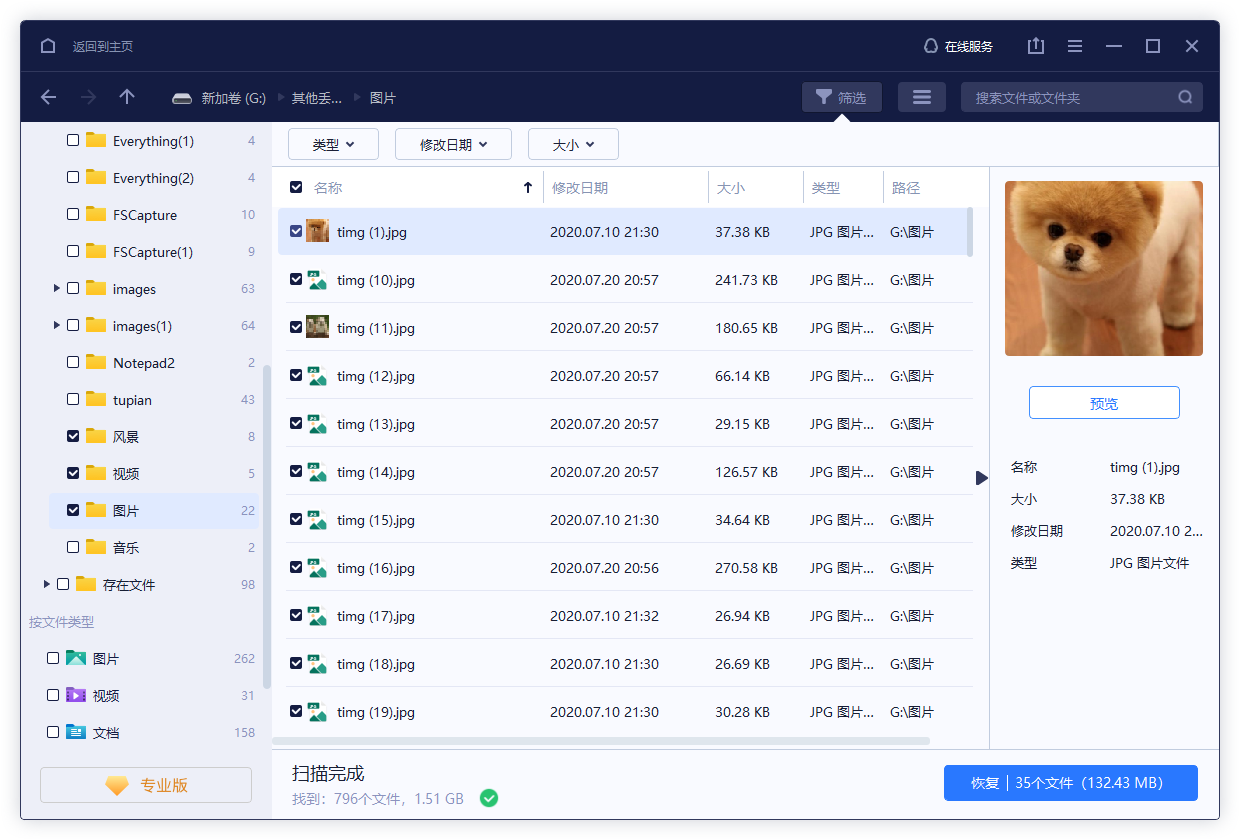
步骤 3. 预览后还原文件:在"删除文件"中按路径快速找到要还原的文件。或者,使用"筛选"功能快速定位文件。通过双击文件预览内容。最后,选择所有需要还原的目标文件,点击"恢复"。
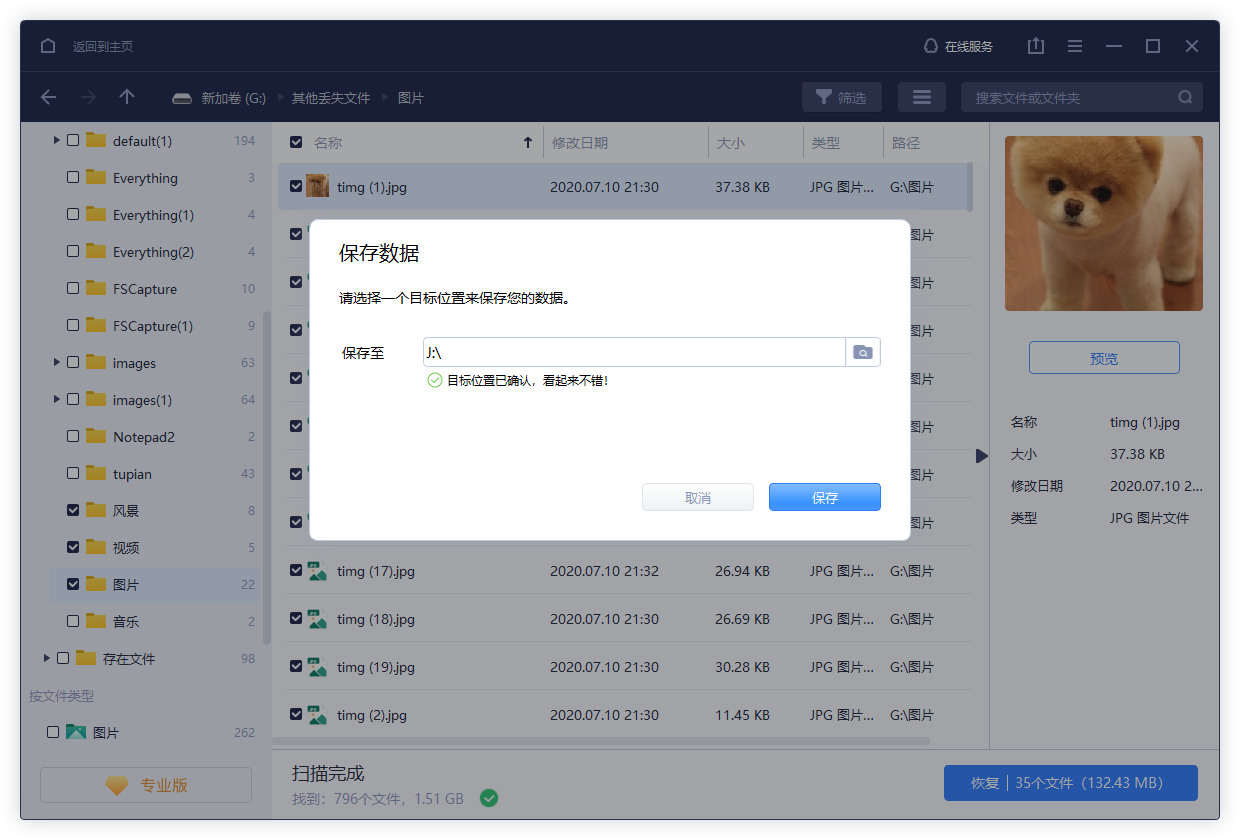
不要忘记检查每个类别下的扫描结果。"更多文件"项下涵盖删除后丢失文件名和路径的文件。
三、预防文件夹消失的措施
为了避免以后再遇到桌面文件夹消失的问题,我们可以采取一些预防措施。
1.养成良好的文件管理习惯
定期对桌面文件夹进行整理,避免文件夹过多,以便清理时不易误删。另外,给文件夹起一个便于识别的名称,也会减少文件夹丢失的风险。
2.备份重要文件
定期备份重要文件是减少数据丢失最有效的方法之一。可以考虑使用云存储或者外部硬盘进行备份。
3.定期检查系统
确保操作系统和杀毒软件的定期更新,能够有效防范一些病毒或恶意软件带来的潜在风险。
4.学习快捷键
掌握日常操作的快捷键能够提高工作效率,同时也能避免一些误操作。例如,使用“Ctrl+Z”可以撤销最近的删除操作。
四、总结
桌面文件夹不见了怎么恢复?桌面文件夹不见了确实令人烦恼,但通过上述的方法与措施,我们可以轻松找到并恢复丢失的文件夹。无论是通过回收站、系统搜索,还是利用数据恢复软件,总有一款适合你的方法。希望本文对你恢复桌面文件夹有所帮助!
常见问题
1. 如何恢复电脑桌面图标?
右键点击桌面空白处,选择“查看”,再勾选“桌面图标”,即可恢复隐藏的图标。或者右键点击桌面空白处,选择“个性化”,再选择“主题”,点击“桌面图标设置”,勾选需要显示的图标即可。
2. 桌面的数据被覆盖怎么恢复?
桌面是数据覆盖的重灾区,不建议把重要文件存储着桌面上。但是如果数据没有被完全覆盖,可以使用易我数据恢复软件将未覆盖的数据恢复过来,已经覆盖的数据是难以被恢复的。
3. 桌面数据隐藏怎么恢复?
在桌面找到此电脑并点击进入,选择左侧“桌面”,点击上方的“查看”栏,再勾选“隐藏的项目”,将隐藏的文件显示出来。如果没有,可以通过易我数据恢复软件恢复隐藏的数据。
上面是桌面文件夹不见了怎么恢复?5种常见方法解答的内容了,文章的版权归原作者所有,如有侵犯您的权利,请及时联系本站删除,更多相关文件夹选项不见了的资讯,请关注收藏西西下载站。
下一篇:金山游侠序列号:畅享游戏乐趣!











